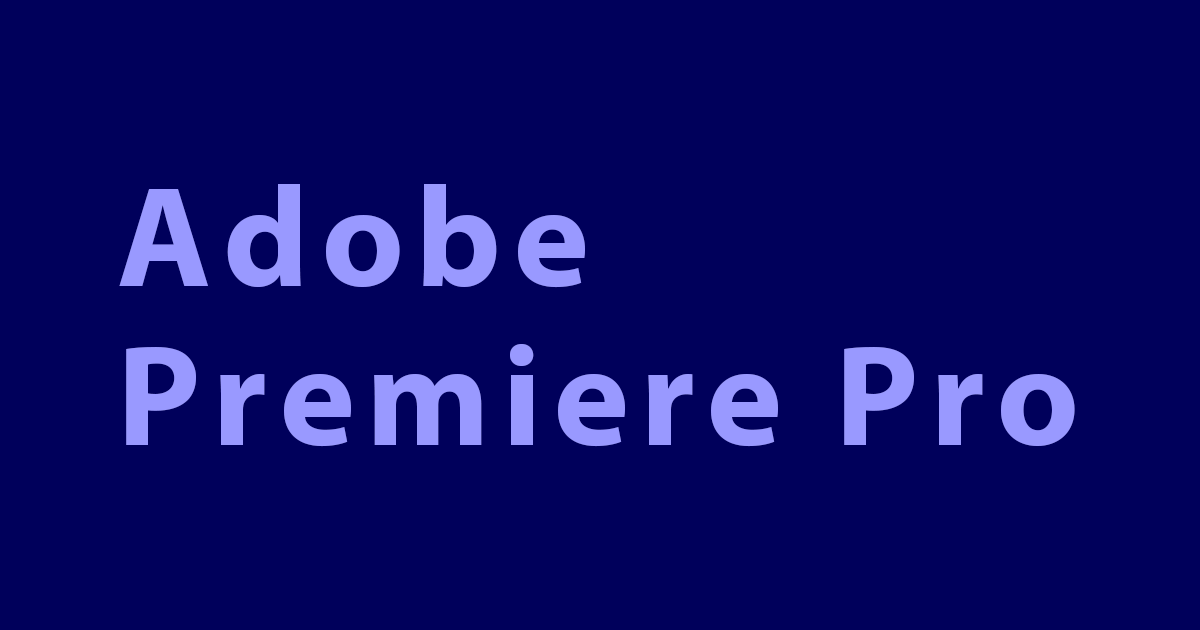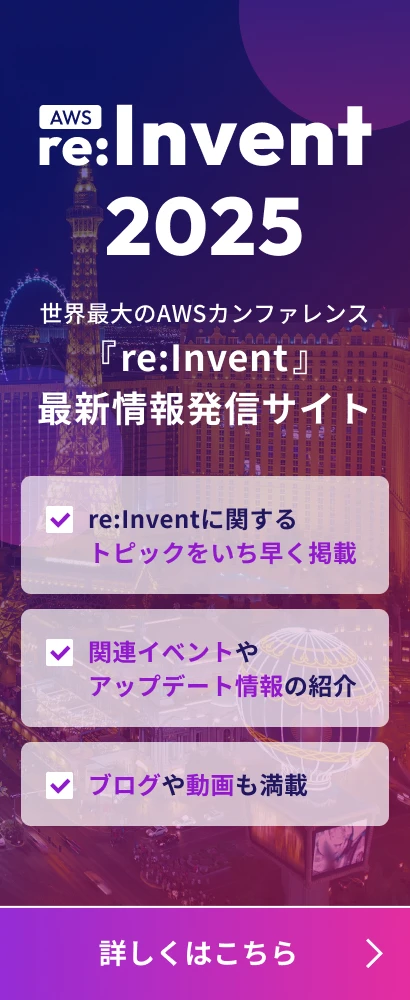iPad Pro で Adobe Creative Cloud Mobile Appsと戯れてみた
この記事は公開されてから1年以上経過しています。情報が古い可能性がありますので、ご注意ください。
はじめに
こんばんわ。清田です。
いや〜やってきました。iPad Proさん!
ファーストインプレッションはデカイです。思った以上にディスプレイが大きいです。ディスプレイサイズとしてはMacBook13インチくらいあると思います。ただデカイだけでワクワクがとまりません。さてさて、それではいろいろ触れていければと思います。

iPad Proのスペック
まずは触っていく前にiPad Proの主要ななスペックを振り返ってみたいと思います。
| 項目 | 内容 |
|---|---|
| 本体サイズ |
|
| 本体重量 |
|
| 本体カラー |
|
| ディスプレイ | 12.9インチ(Retinaディスプレイ) |
| 解像度 | 2,732 x 2,048ピクセル(264ppi) |
| OS | iOS 9 |
| CPU | A9Xチップ(64ビットアーキテクチャ搭載) |
| センサー |
|
ディスプレイサイズに目が行きがちですが、搭載しているチップやセンサーもかなりのものを積んている感じですね。
その他の機能の詳細については以下よりご確認ください。
Smart Keyboard
iPad Proと同時期に出た、純正キーボード「Smart Keyboard」を触ってみます。
正面からたたずまい

なかなか凛々しいたたずまいですね。

Mac Book Proとなれべてみても、ディスプレイのサイズはほぼ同じ印象でした。
※左 : iPad Pro 、右 : Mac Book Pro
Smart Keyboardの感触
キーボードは意外に柔らかく、キーの反発感はそこまでありませんでした。優しく戻ってくる感じです。Mac Book等のキーボート反発を期待しているとあれ?って感覚になります。
横からのただずまい

Smart Keyboardのカバーを折りたたみ、iPad Pro を支える形状です。それなりにiPad 側に重さがあるのでバタンと倒れるかも?っておもったのですが、しっかり支えてくれています。
Apple Pencil
次はiPad Pro用のペン。Apple Pencilを触れてみたいと思います。

実際のペンの長さ的には通常のペンより長い多少長い感じでした。
実際に書いてみる
Apple Pencilの特徴としてペン筆圧と傾き検知し、ドローイングの描画を変えてくれるセンサーが内蔵されているみたいで、メモアプリで検証してみました。

垂直に線を引きながら、ペンを押し込む度合(ペン筆圧)いよって線の濃さが変わりました。実際の紙に書いている感覚と近い感じだったため驚きました。

次に傾き検知ですが、ペンのタイプを変えて斜めに傾けて書いてみると上部の矢印の用に傾きを検知して 書き心地としては反応も上々で思ったより自分は気に入りました。

ペンシル側も充電が必要で、充電方法はLightningコネクタをiPad Proに差し込むようです。なかなかにシュール。。。
やっと本題。
iPad Pro のデバイスに戯れ過ぎて多少脱線しすぎましたが、やっと本題です。
現在 Adobe Creative Cloud にはいくつかのプロダクトがありますが iPad Pro や Apple Pencilに対応したiPad アプリがいくつか公開されています。
| アイコン | アプリ名 | 内容 |
|---|---|---|

|
Comp CC | レイアウトデザイン |

|
Photoshop Sketch | ビットマップドローイング |

|
Illustrator Draw | ベクタードローイング |

|
Capture CC | ブラシやベクター画像を作成 |
 |
Photoshop Fix | 写真のレタッチ |
 |
Photoshop Mix | 写真の合成 |
 |
Lightroom mobile | 写真の整理、編集、共有 |
Adobe Comp CC
今回ピックアップするアプリは、Comp CCを取り上げてみたいと思います。
Comp CC は、iPad 上でレイアウトからデザインカンプまでを手書きで作成することを コンセプトに作られたアプリとのこと。
それでは実際にアプリをインストールして、起動してみたいと思います。
注意点 : 全ての機能を使うためにはAdobe Creative Cloudのアカウントが必要になります。
アプリを立ち上げる
アプリを起動後以下のような画面が表示されます。

そして[ + ] ボタンのところをタップすることで、新規プロジェクトを作成します。

プロジェクトの形式を選択するダイアログが表示されます。今回はiPhone6を選択してみます。

プレーンなボードが表示されます。上記の白い長方形のところがカンバスエリアになります。

それではカンバスエリアに指でなぞってみます。

すると指でなぞった箇所がシェイプとして描画されました!なかなか気持ちいいインタラクションです。 実際の作成フローとしては指で、シェイプなどを作成しレイアウトを組んでいくみたいです。

画面左上部にいろいろなコンポーネントが用意されています。シェイプだけでなく画像やテキストも挿入できるみたいです。
アプリメニュー

- A: アクションのやり直し(redo)
- B: シェイプの挿入
- C: テキストの挿入
- D: 画像などのグラフィックを挿入
- E: ファイルのアップロード
- F: カンバスに対する詳細設定
- G: 上下メニューの表示・非表示を切り替え(フルスクリーン)
編集メニュー

画面下部に挿入したシェイプにカラーなど編集を行えるメニューがあります。

- A: カラーの指定
- B: 不透明度の設定
- C: ストロークの設定
- D: レイヤーの重なり順序指定
- E: 削除
- F: 複製、ロックなどの操作
アプリを使いこなせるようになると、iPadでこちらのようなデザインカンプまで作成できるとのこと!

注意:こちらはアプリ内にあったデザインカンプのサンプルです。
Adobe Creative Cloud Mobile Apps 今後の期待
最近 Adobe社ではPhotoshop等今までのアプリケーションのバージョンアップはもちろんですが iPad Pro などの新しいデバイスでの作業フローへのアプローチも活発になってきているように見受けられます。

現在Adobe社ではComet(プロトタイピングツール?)の開発が進んでいたりして、作業用PCとモバイルデバイス間での新しいフローができたりするんではないかなと密かに期待しています。